Kako ukloniti pohranjene informacije iz Firefox autofill

Uklonite pohranjene informacije iz Firefox autofill slijedeći brze i jednostavne korake za Windows i Android uređaje.
Ako niste zadovoljni zadanom razlučivosti videa koji vaš iPhone snima, možete je relativno lako promijeniti. Za iPhone koji pokreće iOS 12 ili noviji, možete slijediti korake u nastavku. Ovo možda još uvijek funkcionira za neke starije verzije, ali ne za sve.
Prvo otvorite aplikaciju Postavke na telefonu. Bit ćete suočeni s poznatim opcijama i morat ćete se pomicati otprilike do pola glavne stranice da biste došli do postavke koja vam je potrebna – Kamera.
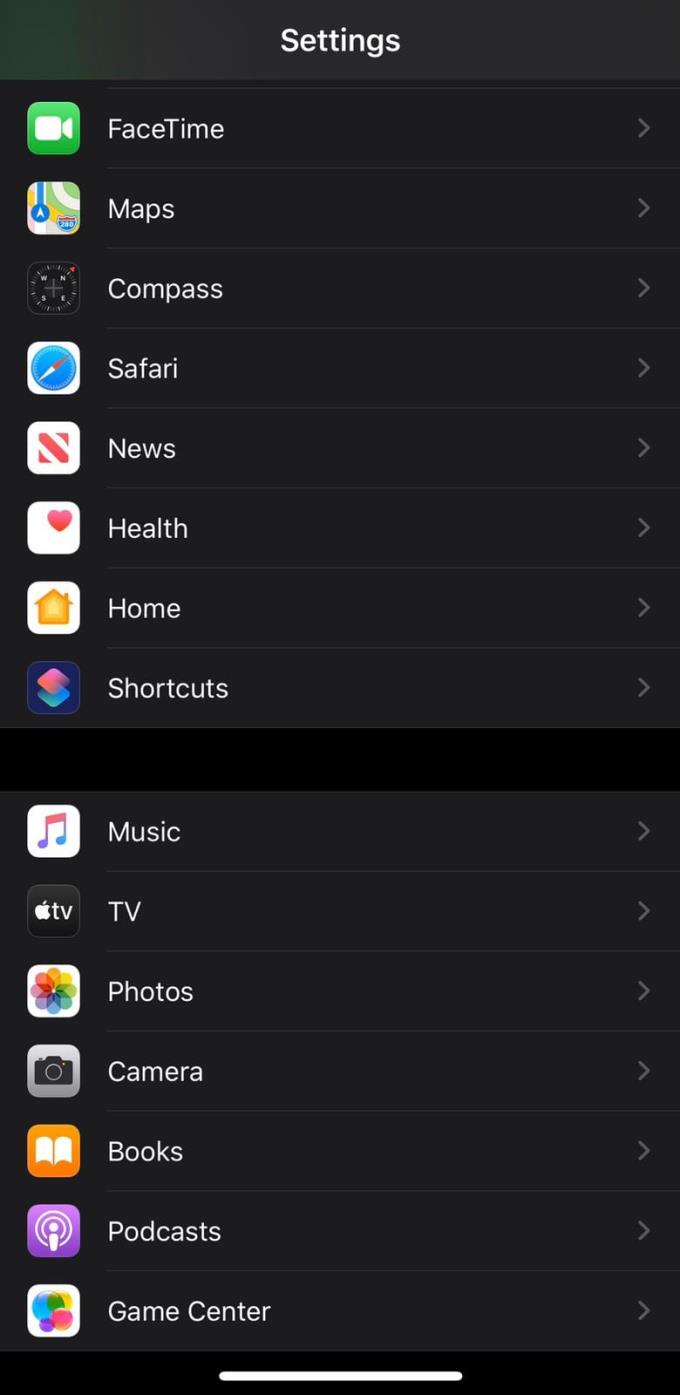
Stranica postavki
U izborniku kamere nema previše opcija. Kliknite na onu s oznakom Snimi video da biste promijenili zadane postavke snimanja ili opciju Record Slo-Mo ako želite posebno promijeniti samo usporeno snimanje.
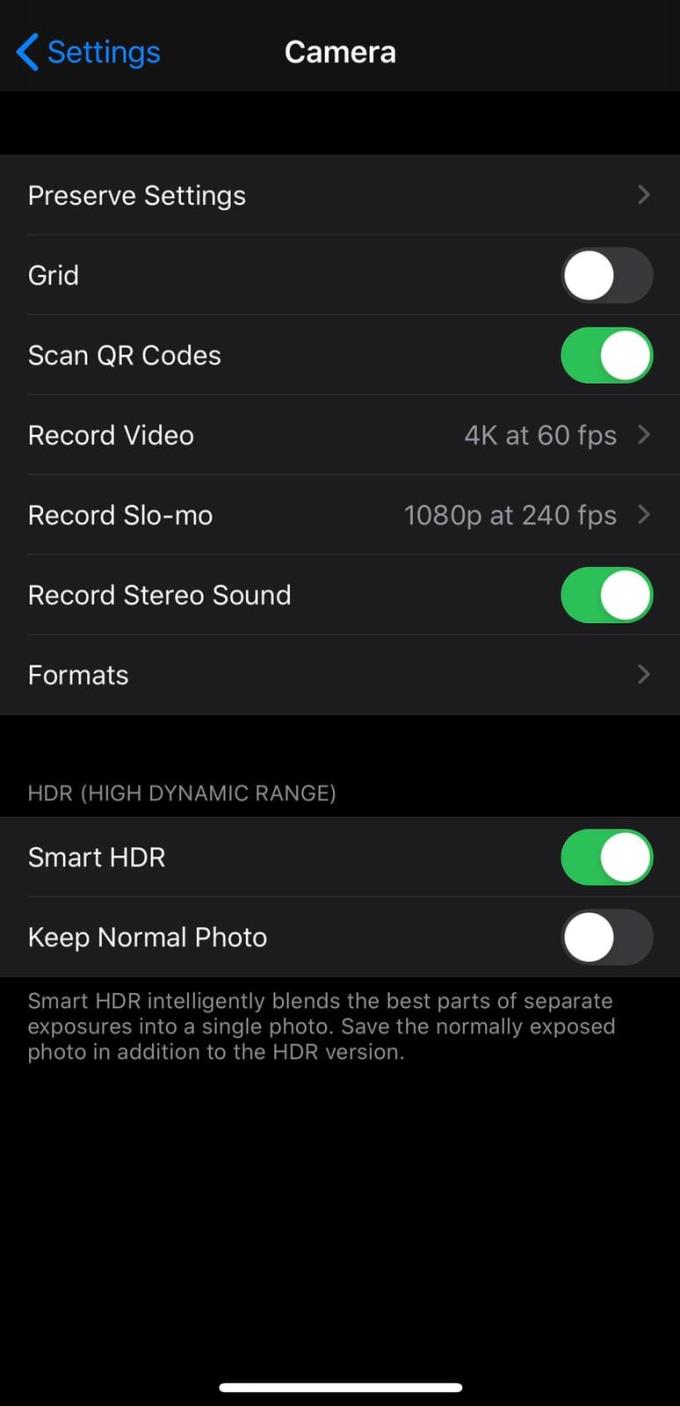
Opcije kamere
Postavite svoju rezoluciju i broj sličica u sekundi
Bit ćete suočeni s popisom opcija za rezoluciju i broj sličica u sekundi. Odaberite onu koja najbolje odgovara vašim zahtjevima i zatvorite aplikaciju. Ako niste sigurni koji odjeljak odabrati, postoje neke informacije o tome što postavke znače u pogledu veličine i kvalitete datoteke.
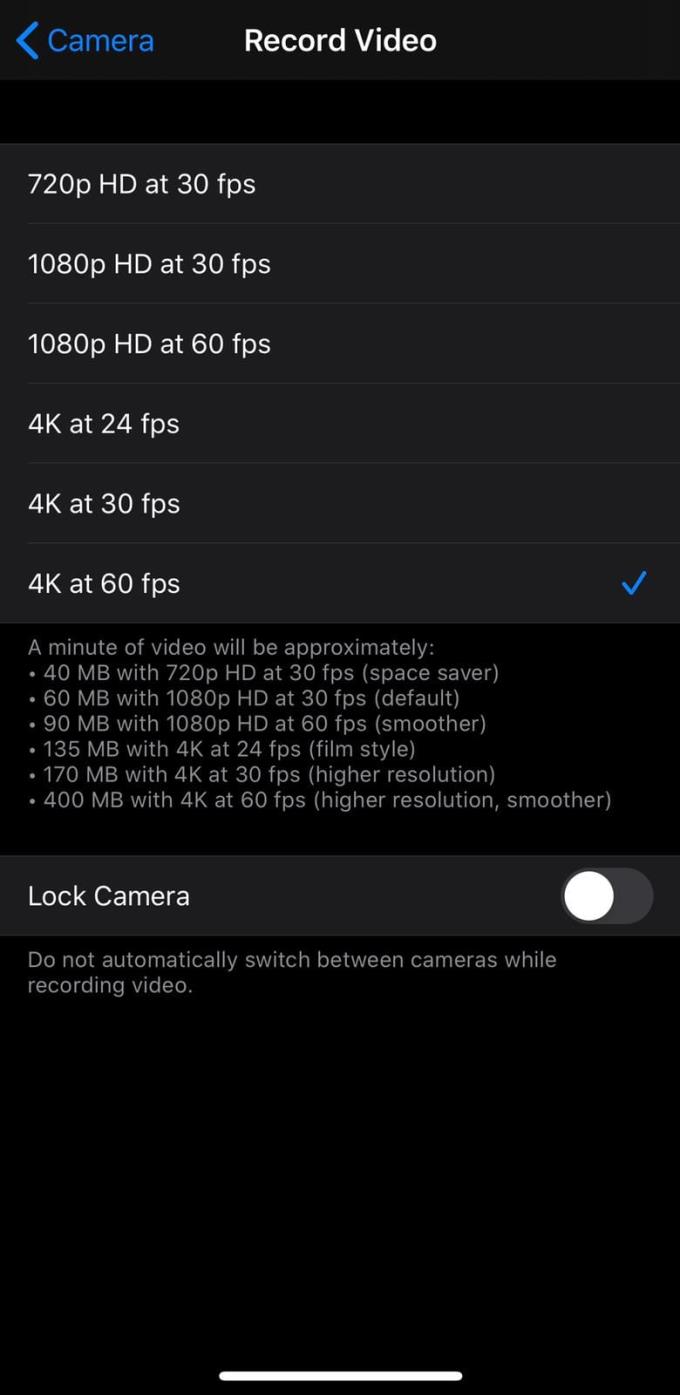
Opcije razlučivosti
Nova postavka odmah će stupiti na snagu, a buduće snimke snimat će se prema onome što ste odabrali. To neće utjecati na već snimljene videozapise, niti će utjecati na razlučivost snimljenih fotografija – utječe samo na video snimke.
Uklonite pohranjene informacije iz Firefox autofill slijedeći brze i jednostavne korake za Windows i Android uređaje.
Saznajte kako označiti ili označiti određeni tekst u vašim Google Dokumentima pomoću ovih koraka za vaše računalo, pametni telefon ili tablet.
Za rješavanje problema sa zastoju videa na Windows 11, ažurirajte grafički upravljač na najnoviju verziju i onemogućite hardversku akceleraciju.
Pitate se kako prenijeti datoteke s Windowsa na iPhone ili iPad? Ovaj vodič s korak-po-korak uputama pomaže vam da to lako postignete.
Pokretanje programa visokog intenziteta na vašem Chromebooku koristi mnogo CPU snage, što posljedično iscrpljuje vašu bateriju.
Očistite povijest preuzimanja aplikacija na Google Play kako biste dobili novi početak. Evo koraka koje je lako slijediti za početnike.
Saznajte koliko je lako dodati riječ ili drugi jezik za provjeru pravopisa u Firefoxu. Također saznajte kako možete isključiti provjeru pravopisa za preglednik.
Samsung Galaxy Z Fold 5 je jedan od najzanimljivijih uređaja svog vremena u 2023. godini. Svojim širokim preklopnim ekranom od 7.6 inča, uz dodatni prednji ekran od 6.2 inča, Z Fold 5 pruža dojam da držite i upravljate budućnošću.
Pogledajte koje korake trebate slijediti kako biste brzo isključili Google Asistenta i dobili malo mira. Osjećajte se manje nadziranima i onemogućite Google Asistenta.
Mnoge vijesti spominju "mračni web", ali vrlo malo njih zapravo raspravlja o tome kako mu pristupiti. Ovo je uglavnom zato što mnoge web stranice tamo sadrže ilegalan sadržaj.







